在办公中常用PPT插入Smart Art,只需四个简单步骤即可完成,操作便捷,效果清晰,适合各类演示需求。
1、 创建新的演示文稿
2、 打开文件,创建新的空白演示文稿,操作所示。
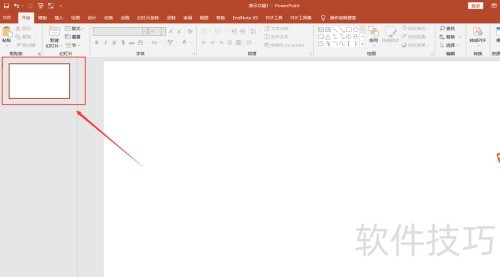
3、 插入已选中
4、 如箭头指示,点击顶部的插入选项卡。
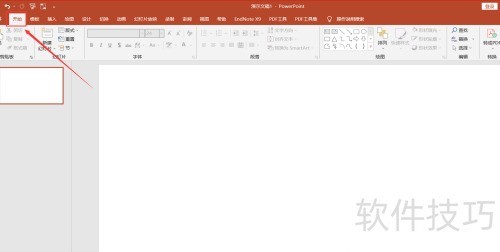
5、 点击智能图形即可操作。
6、 如箭头提示,在顶部开始选项卡中点击Smart Art。
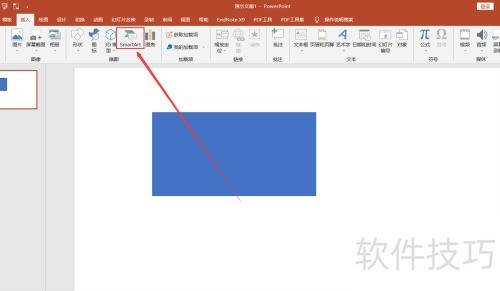
7、 确认点击
8、 在弹出的Smart Art设置窗口中,选中所需图形,确认插入即可完成操作。
在办公中常用PPT插入Smart Art,只需四个简单步骤即可完成,操作便捷,效果清晰,适合各类演示需求。
1、 创建新的演示文稿
2、 打开文件,创建新的空白演示文稿,操作所示。
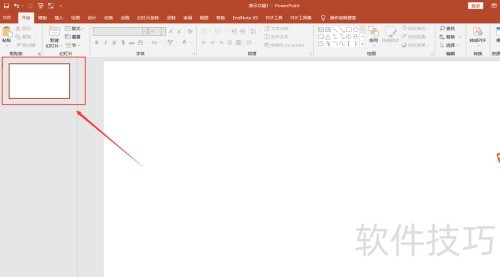
3、 插入已选中
4、 如箭头指示,点击顶部的插入选项卡。
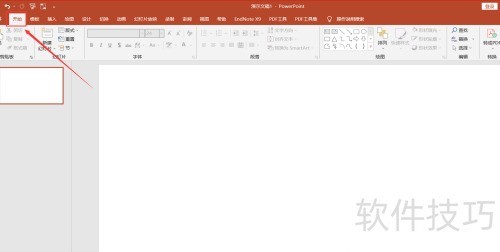
5、 点击智能图形即可操作。
6、 如箭头提示,在顶部开始选项卡中点击Smart Art。
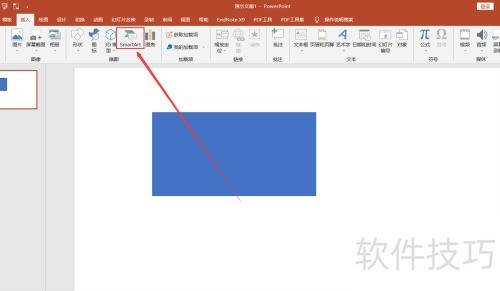
7、 确认点击
8、 在弹出的Smart Art设置窗口中,选中所需图形,确认插入即可完成操作。